-

Linux版本磁盘挂载说明
2021/1/26查看更多>>安装Pagoda Linux Panel之前的Pagoda Panel教程大全磁盘安装教程目录:宝塔面板教程有时,我们购买的服务器具有系统磁盘和数据磁盘。 linux服务器数据磁盘需要自己安装。linux服务器的磁盘系统与Windows完全不同。它不分为C驱动器和D驱动器。必须在安装塔板之前执行磁盘安装,否则,需要进行数据移动操作,这很可能会引起问题。建议在安装服务器后直接执行磁盘挂载操作。我们首先通过SSH远程登录服务器。 Linux服务器SSH远程连接教程然后我们直接在宝塔面上输入Official disk mount命令,该命令将自动将磁盘安装到/ www目录。命令如下:Centos / Fedora系统:yum install wget -y && wget -O auto_disk.sh http://download.bt.cn/tools/auto_disk.sh && bash auto_disk.shUbuntu系统:wget -O auto_disk.sh http://download.bt.cn/tools/auto_disk.sh && sudo bash auto_disk.shDebian系统:wget -O auto_disk.sh http://download.bt.cn/tools/auto_disk.sh && bash auto_disk.sh整个安装过程是全自动的,没有任何困难。在中间,将要求您确认是否将磁盘安装到/ www目录。输入y或n,然后直接输入y并按Enter确认。为什么将磁盘安装到/ www目录,因为/ www目录是宝塔面板的安装目录,并且我们的网站数据也在此目录中,而其他日志和其他文件也在此目录中。描述:1:默认情况下,此工具将数据磁盘安装到/ www目录2:如果服务器之前已安装Windows,则需要手动删除NTFS分区,挂载工具将直接跳过NTFS分区3:如果您的磁盘已分区且未安装,该工具将自动将分区安装到/ www4:如果您的磁盘是新磁盘,该工具将自动分区并格式化为ext4文件系统5:此工具只会自动挂载一个分区,如果您有多个数据磁盘,请手动挂载未自动挂载的磁盘6:此脚本仅适用于新磁盘挂载,如果数据磁盘已经有数据,请不要使用此脚本 -

Winodws 远程连接服务器如何映射本地电脑磁盘
2021/1/12查看更多>>打开电脑左下方 开始 - 所有程序 - 附件 - 远程桌面连接,连接服务器时勾选本地磁盘映射,如下截图所示:
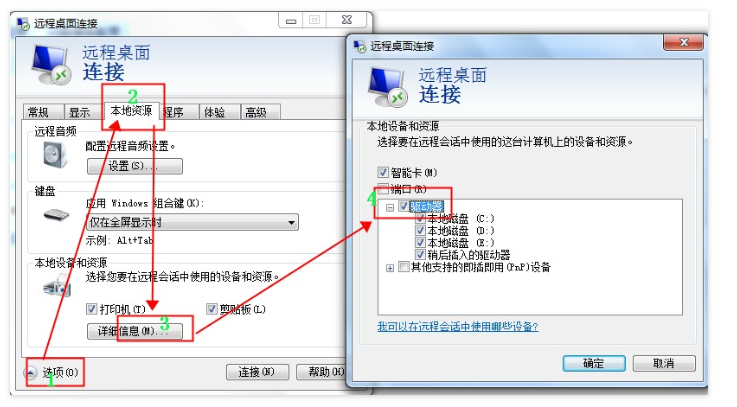
然后输入 服务器IP,账号密码登陆到服务器后打开我的电脑可以看到自己电脑磁盘,可以很方便拷贝自己的电脑数据到服务器上,如下图所示:
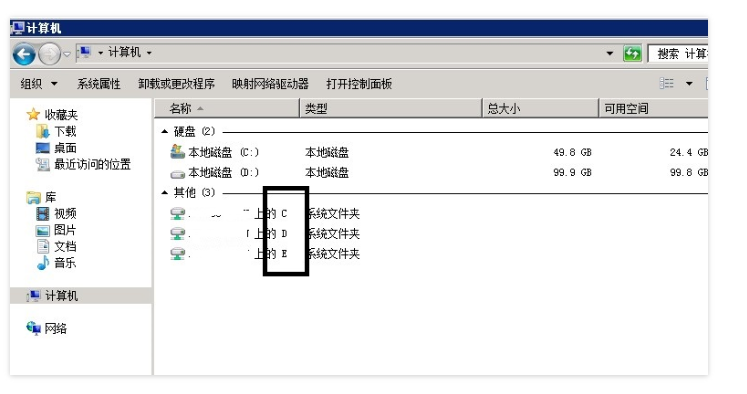
-

Windows服务器远程桌面不能复制粘贴的解决方法
2021/1/12查看更多>>今天使用windows 2008服务器,实然就不能从本地复制内容和粘贴内容了,从网上找了下原因,最终解决了。一般本地和服务器不能复制粘贴分两种情况:
情况一:复制粘贴功能原本可以用,突然失灵了。
解决方式:只需重启一下rdpclip.exe就可以了。
步骤:
1、打开任务管理器,查看进程,如果有 rdpclip.exe 进程,先关闭该进程。
2、开始->运行->rdpclip.exe,重新运行此程序,恢复正常。
(rdpclip.exe是 Windows Server 资源工具包中提供的 Rdpclip 实用程序,它的功能就是在“终端服务”客户端(本机)和“终端”服务器(远程服务器)之间复制和粘贴文件,也包括粘贴文本。这个程序的文件路径是 c:\windows\system32\rdpclip.exe)
情况二:从头到尾都无法使用这个复制粘贴功能。
文章来自星云科技 www.xingyun96.cn
-

启动、关闭和设置ubuntu防火墙
2021/1/10查看更多>>ubuntu 9.10默认的便是UFW防火墙,它已经支持界面操作了。在命令行运行ufw命令就可以看到提示的一系列可进行的操作。 操作:sudo ufw status 可检查防火墙的状态, sudo ufw version 防火墙版本: ubuntu 系统安装ufw 1.安装 sudo apt-get install ufw 2.启用 sudo ufw enable sudo ufw default deny
-

centos路由添加route命令
2021/1/10查看更多>>方法一:
添加路由
route add -net 192.168.0.0/24 gw 192.168.0.1
route add -host 192.168.1.1 dev 192.168.0.1
删除路由
route del -net 192.168.0.0/24 gw 192.168.0.1
add 增加路由
del 删除路由
-net 设置到某个网段的路由
-host 设置到某台主机的路由
gw 出口网关 IP地址
dev 出口网关 物理设备名
增加默认路由:route add default gw 192.168.0.1
默认路由一条就够了
实例:route add -net 10.192.139.0/24 gw 10.192.154.65 dev eth1
route -n 查看路由表
方法二:
添加路由
ip route add 192.168.0.0/24 via 192.168.0.1
ip route add 192.168.1.1 dev 192.168.0.1
删除路由
ip route del 192.168.0.0/24 via 192.168.0.1
add 增加路由
del 删除路由
via 网关出口 IP地址
dev 网关出口 物理设备名
增加默认路由
ip route add default via 192.168.0.1 dev eth0
via 192.168.0.1 是我的默认路由器
查看路由信息
ip route
保存路由设置,使其在网络重启后任然有效
在/etc/sysconfig/network-script/目录下创建名为route- eth0的文件
vi /etc/sysconfig/network-script/route-eth0
在此文件添加如下格式的内容 : 192.168.1.0/24 via 192.168.0.1
重启网络验证/etc/rc.d/init.d/network中有这么几行:
# Add non interface-specific static-routes.
if [ -f /etc/sysconfig/static-routes ]; then
grep "^any" /etc/sysconfig/static-routes | while read ignore args ; do
/sbin/route add -$args
done
fi
也就是说,将静态路由加到/etc/sysconfig/static-routes 文件中就行了。
如加入:route add -net 11.1.1.0 netmask 255.255.255.0 gw 11.1.1.1
则static-routes的格式为: any net 11.1.1.0 netmask 255.255.255.0 gw 11.1.1.1
现在注册,即刻畅享超性价比云产品和全方位服务
Copyright 2014-2026 星云科技 www.xingyun96.cn 版权所有
豫ICP备2020036410号-1 授权运营:河南甲恩信息科技有限公司


